Napomena o odgovornosti: Određene stranice na ovom sajtu mogu sadržati pridružene linkove. Ovo ni na koji način ne utiče na našu uredničku politiku.
Ljubitelji bejzbola koji su pretplaćeni na MLB.TV mogu naići na poteškoće u praćenju svih utakmica ove sezone. To se dešava usled pravila o blokiranju prenosa, što znači da određene utakmice nećete moći da gledate uživo, u zavisnosti od vaše trenutne lokacije.

Ova ograničenja u prenosu proizilaze iz različitih razloga, uključujući autorska prava lokalnih emitera i geografska ograničenja. Moći ćete da gledate određene utakmice, u zavisnosti od vaše lokacije, ali nećete moći da pristupite svim bejzbol prenosima.
Na sreću, postoji rešenje ako ste van svog doma i želite da imate redovan pristup svojim uslugama strimovanja, izbegavajući pri tom ograničenja u prenosu. Ovaj članak će vam pokazati kako da promenite svoju lokaciju na MLB.TV koristeći različite uređaje.
Ekskluzivna ponuda: 3 meseca BESPLATNO!
Kako promeniti lokaciju na MLB TV-u koristeći Firestick
Da biste zaobišli regionalna ograničenja u prenosu, moraćete da promenite lokaciju svog Firestick uređaja. Najjednostavniji način je korišćenje VPN usluge, koja koristi DNS kodove, kao što je ExpressVPN. U nastavku je objašnjeno kako da podesite VPN na vašem Firestick uređaju i promenite svoju lokaciju:
- Registrujte se za ExpressVPN nalog. Oni imaju servere širom Sjedinjenih Država.
- Na svom Fire uređaju, idite na traku za pretragu i ukucajte „ExpressVPN“.
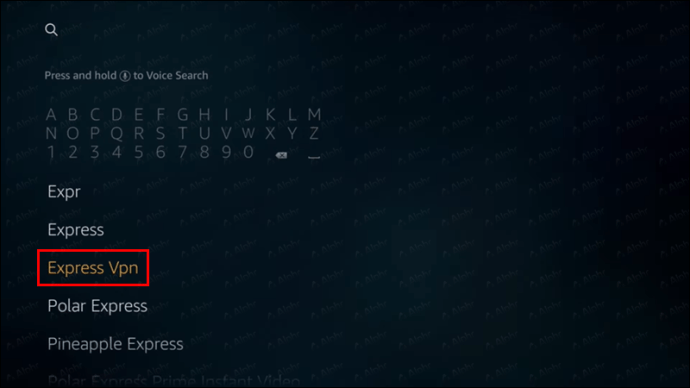
- Odaberite ExpressVPN.
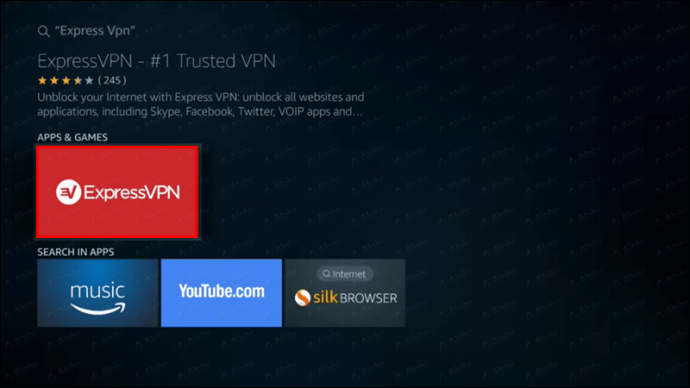
- Kliknite na „Preuzmi“.
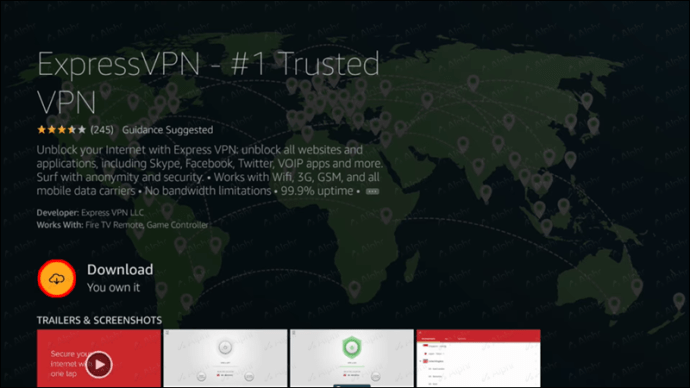
- Odaberite „Otvori“ i idite na ekran za aktivaciju ExpressVPN aplikacije.
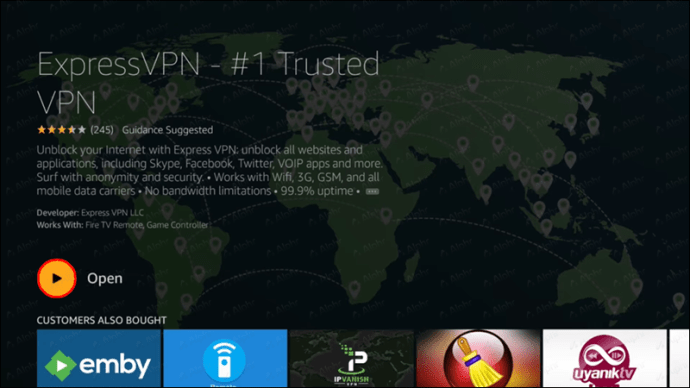
- Odaberite „Prijava“.
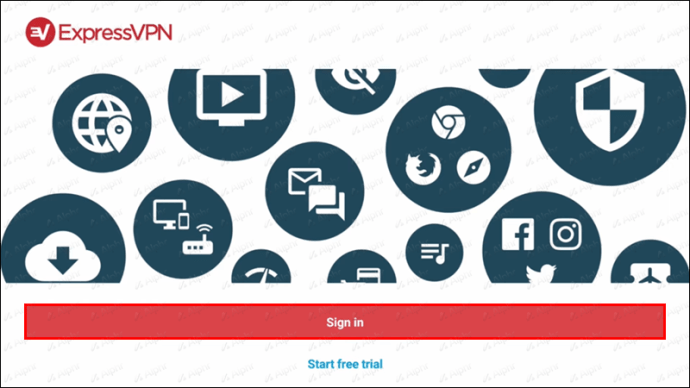
- Unesite adresu e-pošte i lozinku svog ExpressVPN naloga.
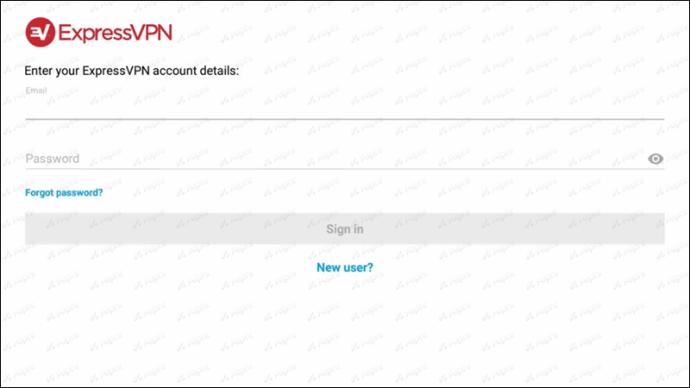
- Odaberite „OK“ kada se od vas zatraži da odobrite zahtev za povezivanje ExpressVPN-a.
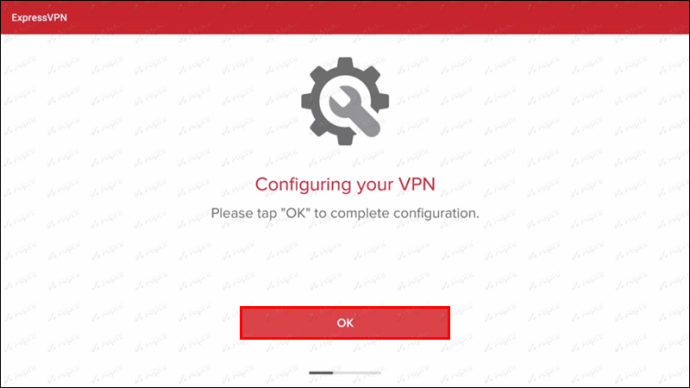
- Kliknite na dugme „Uključeno“ da biste se povezali sa lokacijom VPN servera. Po defaultu, ExpressVPN će predložiti pametnu lokaciju ili idealnu lokaciju za vaše iskustvo. Međutim, da biste gledali svaku utakmicu, izaberite lokaciju izvan zone ograničenog prenosa.
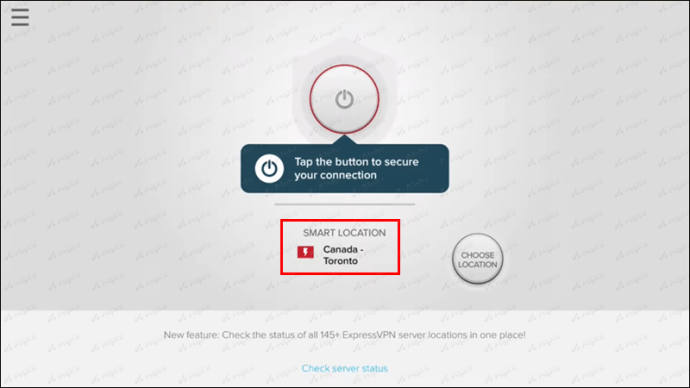
- Kada se pojavi obaveštenje „Povezano“, možete početi da strimujete bejzbol mečeve koje želite.
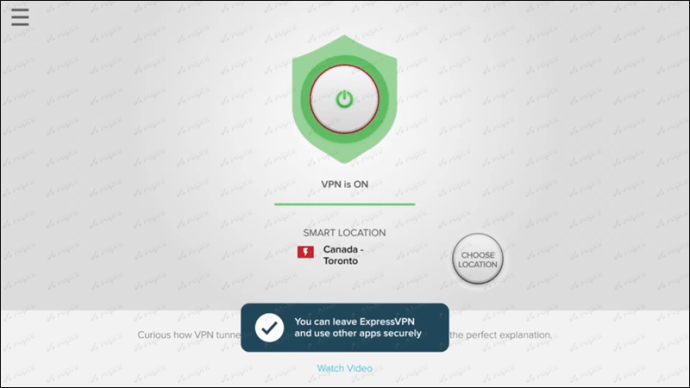
Kako promeniti lokaciju na MLB TV-u na Roku uređaju
Slično kao na Firestick-u, možete izbeći ograničenja u prenosu MLB.TV-a na Roku uređaju ako podesite VPN. Međutim, Roku ili Apple TV nemaju nativnu podršku za VPN; moraćete da podesite VPN ruter ili virtuelni VPN ruter. To možete da uradite pomoću aplikacije ExpressVPN za rutere kao što su Asus, Linksys i Netgear. Ostali ruteri se moraju ručno podešavati.
Koraci za korišćenje VPN-a za promenu lokacije na Roku uređaju su:
Ekskluzivna ponuda: 3 meseca BESPLATNO!
- Registrujte se za ExpressVPN nalog.
- Instalirajte VPN na svoj ruter.
- Podesite lokaciju vašeg Roku uređaja da odgovara VPN lokaciji. Da biste pristupili naprednim sistemskim opcijama, idite na „Podešavanja“, zatim na „Sistem“, a zatim na „Napredna podešavanja sistema“.
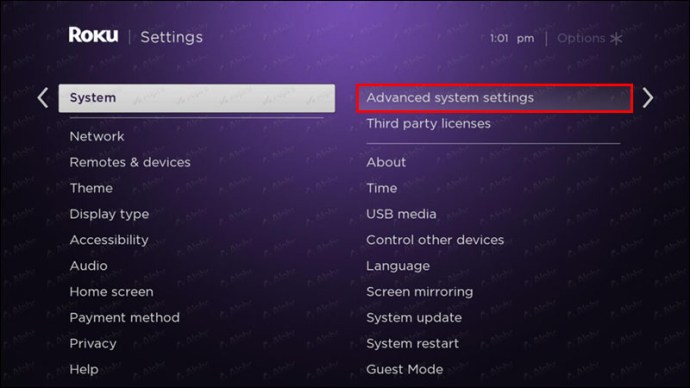
- Odaberite „Resetovanje na fabrička podešavanja“.
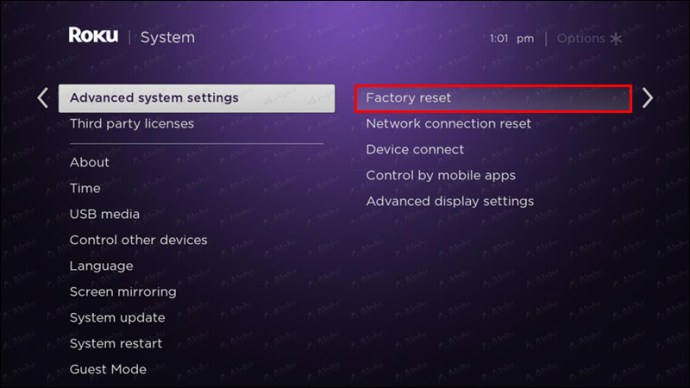
- Unesite kod prikazan na ekranu, a zatim kliknite na „OK“.
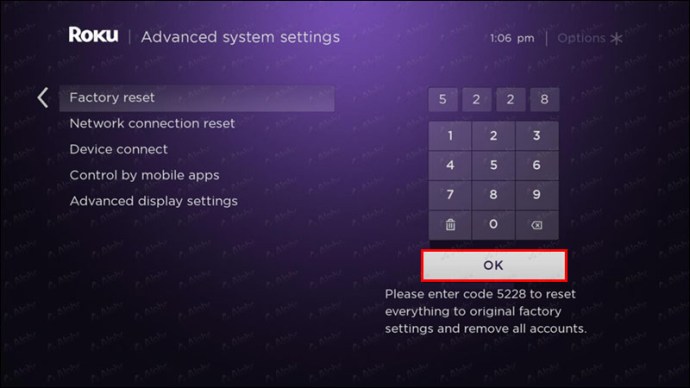
- Odaberite „Pokreni resetovanje na fabrička podešavanja“.
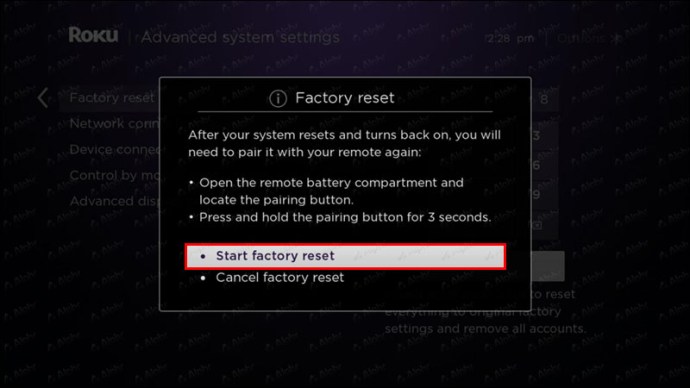
- Podesite svoj Roku uređaj.
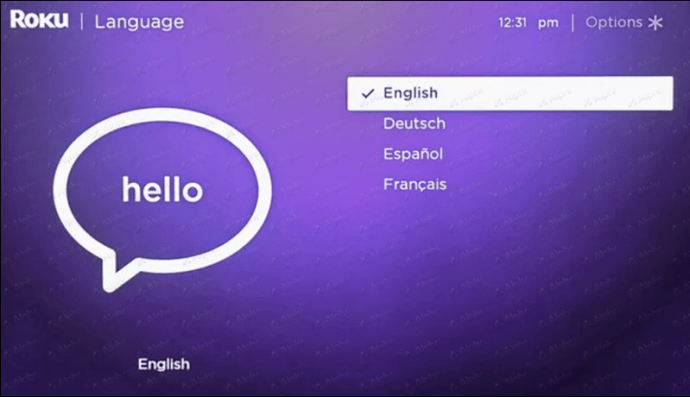
- Odaberite VPN ruter (ili virtuelni VPN ruter) koji ste prethodno konfigurisali kada se od vas zatraži da se pridružite Wi-Fi mreži.

Kako promeniti lokaciju na MLB TV-u na Apple TV-u
Da biste gledali utakmice MLB-a koje su blokirane na Apple TV-u, morate koristiti VPN na ruteru ili se pretplatiti na VPN koji korisnicima daje Smart DNS proxy koji se može konfigurisati direktno na Apple TV-u. Kliknite ovde da vidite kako da ručno podesite virtuelni VPN ruter ili pomoću aplikacije ExpressVPN.
Nakon podešavanja rutera, povežite svoj Apple TV na njega prateći ove korake:
- Idite na „Podešavanja“.
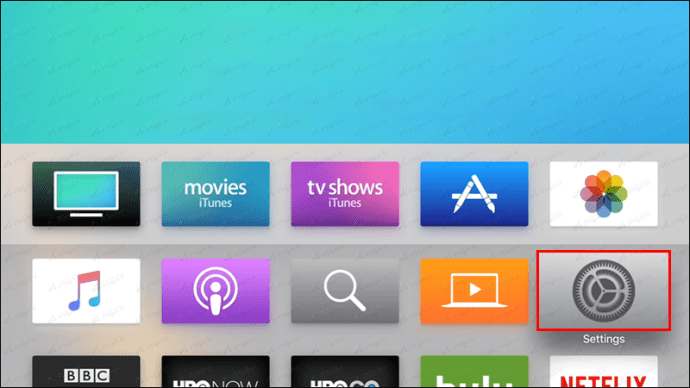
- Odaberite „Mreža“.
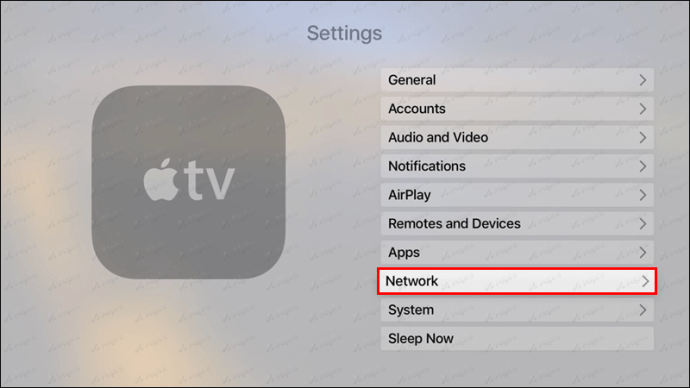
- Odaberite ruter koji ste prethodno podesili da biste se povezali na internet.
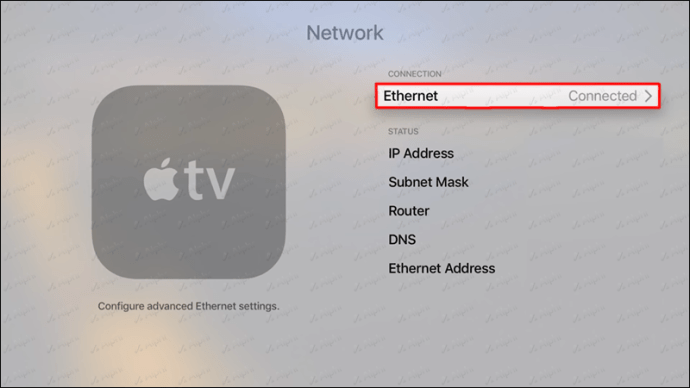
Kako promeniti svoju lokaciju na MLB TV-u na računaru
VPN, između ostalog, može da promeni vašu IP adresu u adresu druge zemlje. Nakon povezivanja na VPN server, obrišite kolačiće i ponovo učitajte stranicu na kojoj se utakmica strimuje. Većina VPN-ova nudi nativne klijente koji se lako preuzimaju i instaliraju. Nakon konfiguracije, jednostavno odaberite lokaciju servera i kliknite na vezu.
Ekskluzivna ponuda: 3 meseca BESPLATNO!
Evo pojedinačnih koraka za to:
- Registrujte se i preuzmite pouzdanu VPN uslugu kao što je ExpressVPN, koja nudi veliki promet i lokacije servera.
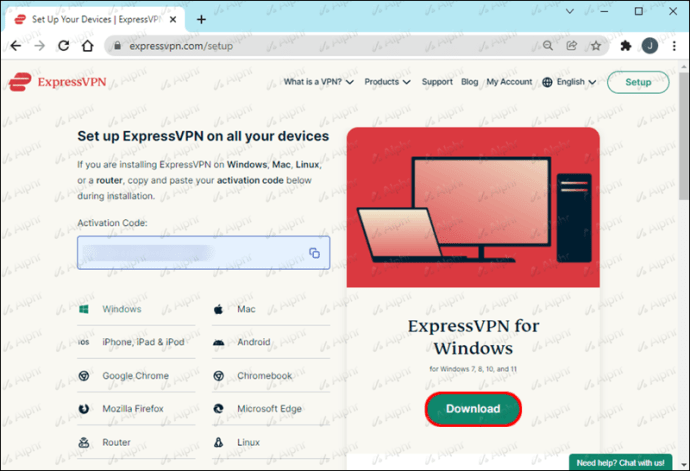
- Instalirajte i pokrenite VPN aplikaciju na svom računaru.
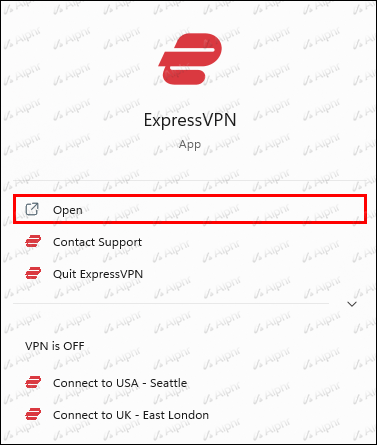
- Povežite se sa serverom koji se nalazi u oblasti u kojoj utakmica koju želite da gledate nije blokirana.
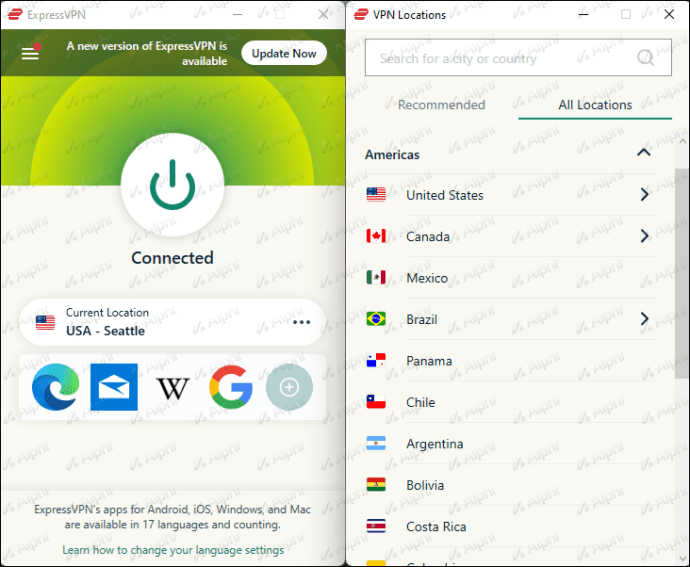
- Otvorite svoj pregledač i idite na MLB.tv kao i obično da biste gledali utakmicu koju želite.
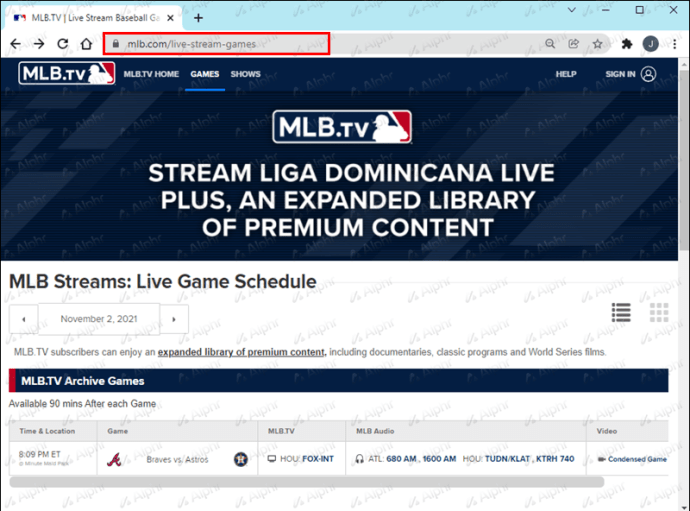
U idealnom slučaju, povezali biste se sa mestom koje vam je geografski najbliže, a da pritom ostanete izvan zone ograničenog prenosa, da biste poboljšali brzinu veze i dobili kvalitetniji prenos. Međutim, u slučaju široko rasprostranjenih ograničenja, povezivanje sa drugom zemljom trebalo bi da bude dovoljno. Jedini mogući izuzetak je Kanada, koja je dom nekoliko bejzbol klubova Major League.
Kako promeniti lokaciju na MLB TV-u na iPad-u
S obzirom na to da vaš iPad ima GPS, MLB At Bat će koristiti vaš GPS da odredi vašu lokaciju. Da biste to zaobišli, moraćete da lažirate svoju lokaciju. Pratite ove korake da biste to uradili:
- U App Store-u, potražite aplikaciju za lažiranje GPS lokacije i preuzmite je.
- Otvorite „Meni za programere“ tako što ćete otići na „Podešavanja“ i sedam puta dodirnuti broj verzije.
- Dodirnite „Odaberite lažnu aplikaciju za lokaciju“ u odeljku „Otklanjanje grešaka“.
- Iz izbora koji se otvori, izaberite „Lažni GPS“.
- Nakon pokretanja aplikacije „Lažni GPS lokator“, možete početi da lažirate svoju lokaciju. Marker će biti centriran na ekranu. Podesite mapu tako da središnji marker bude na željenom mestu.
- Pokrenite aplikaciju MLB At Bat kada napravite lažnu lokaciju. Prijavite se sa svojim trenutnim korisničkim imenom i lozinkom.
Kako promeniti lokaciju na MLB TV-u na iPhone-u
S obzirom na to da iPhone i iPad koriste isti operativni sistem, aplikacija će takođe preuzeti vašu lokaciju sa GPS-a. Dakle, da biste promenili svoju lokaciju, moraćete da koristite GPS aplikaciju za lažiranje.
- U App Store-u, potražite i preuzmite aplikaciju za lažiranje GPS lokacije.
- Idite na „Podešavanja“ i sedam puta pritisnite broj verzije da biste otvorili „Meni za programere“.
- U odeljku „Otklanjanje grešaka“, dodirnite „Odaberite aplikaciju za lažnu lokaciju“.
- U meniju koji se pojavi, odaberite „Lažni GPS“.
- Kada se pokrene aplikacija „Lažni GPS lokator“, možete početi da lažirate svoju lokaciju. Marker će biti postavljen u centar ekrana. Podesite centralni marker mape na odgovarajuću lokaciju.
- Nakon što napravite izmišljenu lokaciju, pokrenite aplikaciju MLB At Bat. Koristite svoje trenutno korisničko ime i lozinku za prijavu.
Kako promeniti lokaciju na MLB TV-u na Androidu
S obzirom na to da se softver MLB At Bat ne oslanja na vašu internet vezu da identifikuje vašu poziciju, VPN nije rešenje za Android uređaje. To vam ostavlja jedinu opciju da lažirate svoju GPS lokaciju. Jednostavno isključivanje GPS-a na pametnom telefonu će sprečiti pokretanje programa, tako da onemogućavanje funkcije neće raditi.
Prvo morate da instalirate GPS aplikaciju za lažiranje. Jedna od najpopularnijih je „Lažni GPS lokator“, koju možete preuzeti sa Google Play prodavnice. Koraci odavde su:
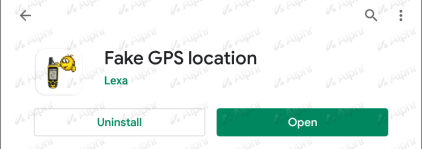
- Idite na „Podešavanja“ i dodirnite broj verzije sedam puta da biste otvorili „Meni za programere“.
- U odeljku „Otklanjanje grešaka“, dodirnite „Odaberite aplikaciju za lažnu lokaciju“.

- Izaberite „Lažni GPS“ sa liste koja se pojavi.
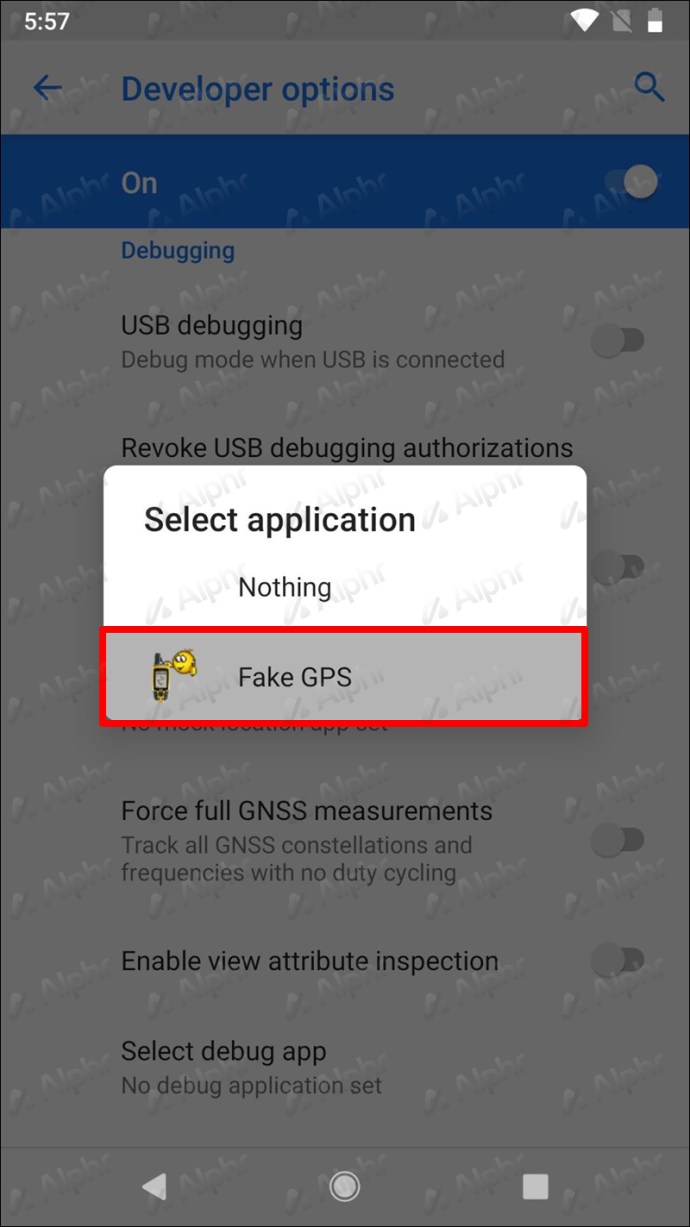
- Sada kada je aplikacija „Lažni GPS lokator“ pokrenuta, možete početi da lažirate svoju lokaciju. Marker će se nalaziti u sredini ekrana. Podesite mapu tako da središnji marker bude na lokaciji na kojoj želite da se pojavi.
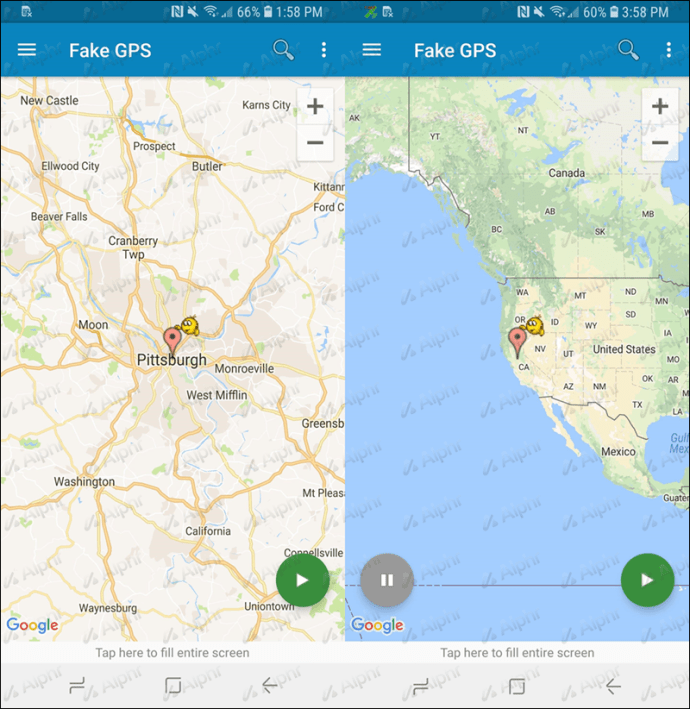
- Pokrenite aplikaciju MLB At Bat nakon kreiranja lažne lokacije. Prijavite se koristeći svoje postojeće akreditive.
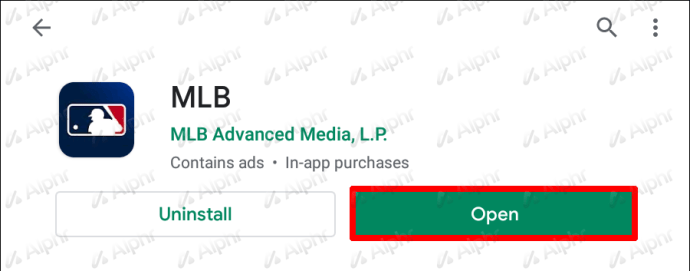
Kako promeniti lokaciju na MLB TV-u na Smart TV-u
Osim za Android Smart TV, trebalo bi da budete u mogućnosti da konfigurišete Smart DNS direktno na svom Smart TV-u. To se može uraditi na Samsung, LG, Panasonic ili starijim Smart TV-ima. I dalje morate da se pretplatite na VPN uslugu kao što je ExpressVPN da biste promenili lokaciju. Međutim, možete preuzeti VPN direktno na svoj Smart TV ili postaviti virtuelni VPN ruter.
Gledajte bilo koju utakmicu koju želite
Iako neke uređaje može biti teže podesiti, obično postoji način da se zaobiđu ograničenja u prenosu. Ne morate da koristite iste VPN usluge i GPS aplikacije za lažiranje koje su pomenute u ovom članku. Međutim, uverite se da su programi bezbedni i kompatibilni sa vašim uređajima.
Da li ste ikada pokušali da promenite lokaciju na nekom od pomenutih uređaja? Da li mislite da su ograničenja u prenosu nepotrebna? Obavestite nas u odeljku za komentare ispod!